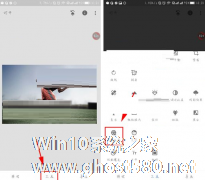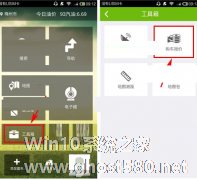-
如何使用指划修图APP为图片局部上色 指划修图APP为图片局部上色的具体步骤
- 时间:2024-11-23 08:41:09
大家好,今天Win10系统之家小编给大家分享「如何使用指划修图APP为图片局部上色 指划修图APP为图片局部上色的具体步骤」的知识,如果能碰巧解决你现在面临的问题,记得收藏本站或分享给你的好友们哟~,现在开始吧!
如何使用指划修图APP为图片局部上色?指划修图APP是一款相片处理软件,用户可以使用其对相片进行美化。想要使用指划修图APP为图片局部上色,但是很多用户不知道具体怎么操作。下面就是指划修图APP为图片局部上色的具体步骤,一起来看一下。
1、打开手机安装完指划修图软件后打开软件然后打开一张要进行修改的图片,点击下面的【工具】功能,弹出二级菜单后点击【黑白电影】效果。(如下图)

2、然后选择好自己喜欢的黑白效果后点击【√】使用,接着再点击右上角的【图案】,随后再点击【查看修改内容】选项。(如下图)

3、然后点击右下角的【黑白电影】按钮,弹出菜单后再点击中间的【小毛笔】功能。(如下图)

4、接着点击右下角的【反转】功能,然后将图片放大把人物颜色擦拭出来点击【√】完成修改。(如下图)

5、最后返回大功告成可看到图片的背景颜色黑白,只有人物上了颜色,童鞋们可以将自己的美照制作成这种效果用来做头像还是不错的。(如下图)

上面就是指划修图APP为图片局部上色的具体步骤,大家了解了吗?更多相关教程,请继续关注系统之家。
以上就是关于「如何使用指划修图APP为图片局部上色 指划修图APP为图片局部上色的具体步骤」的全部内容,本文讲解到这里啦,希望对大家有所帮助。如果你还想了解更多这方面的信息,记得收藏关注本站~
『①此文为Win10系统之家www.gHost580.Net①文章,转载请联系网站管理人员!』
相关文章
-
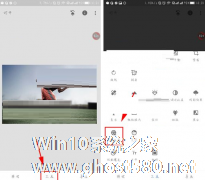
如何使用指划修图APP为图片局部上色 指划修图APP为图片局部上色的具体步骤
如何使用指划修图APP为图片局部上色?指划修图APP是一款相片处理软件,用户可以使用其对相片进行美化。想要使用指划修图APP为图片局部上色,但是很多用户不知道具体怎么操作。下面就是指划修图APP为图片局部上色的具体步骤,一起来看一下。
1、打开手机安装完指划修图软件后打开软件然后打开一张要进行修改的图片,点击下面的【工具】功能,弹出二级菜单后点击【黑白电影】效果。(如下图... -

如何使用曹操专车app送东西 使用曹操专车app送东西的具体步骤
如何使用曹操专车app送东西?曹操专车app吉利汽车基于旗下吉利新能源汽车而打造的的一个互联网新能源出行平台。想要使用曹操专车app送东西,具体该怎么操作?下面就是使用曹操专车app送东西的具体步骤,一起来看一下。
1.在手机上点击曹操专车的图标,进入到曹操专车首页
2.进入到软件首页之后,在页面上方的菜单栏中点击【帮忙】选项。
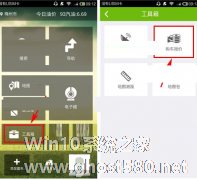
如何使用悠悠驾车app查询汽车报价 悠悠驾车app查询汽车报价的具体步骤
如何使用悠悠驾车app查询汽车报价?很多用户都使用过悠悠驾车app,但是还很多用户还不知道怎么查询汽车报价。下面就是悠悠驾车app查询汽车报价的具体步骤,有需要的朋友,可以参考一下。
1、打开悠悠驾车,进入首页后点击【工具箱】,接着点击【购车报价】。(如下图)
2、选择一款【品牌】,点击进去后就能看到该品牌的车型报价。(如下图)
如何使用WPS为图片添加创意马卡龙边框 使用WPS为图片添加创意马卡龙边框的方法
如何使用WPS为图片添加创意马卡龙边框?WPS是一款办公软件,相信很多小伙伴都是要过。想要使用WPS为图片添加创意马卡龙边框,具体该怎么添加?下面就是使用WPS为图片添加创意马卡龙边框的方法,一起来看一下。
1、用鼠标双击电脑桌面上的WPS演示,打开。
2、在WPS演示中新建空文档,单击“插入”。
...
- 软件教程
-
-
操作系统排行榜
更多>> -
- Ghost Win8.1 64位 老机精简专业版 V2023.02
- 【老机专用】Ghost Win8 32位 免费精简版 V2022.01
- 【致敬经典】Ghost Windows8 64位 免激活正式版 V2021.08
- 微软Windows8.1 32位专业版免激活 V2023.05
- Windows11 22H2 (22621.1778) X64 游戏美化版 V2023.06
- Windows11 22H2 (22621.1778) X64 专业精简版 V2023.06
- 笔记本专用 Ghost Win10 64位 专业激活版(适用各种品牌) V2022.08
- GHOST WIN8 X86 稳定专业版(免激活)V2022.07
- Windows8.1 64位 免费激活镜像文件 V2022.07
- Windows 8.1 64位 极速纯净版系统 V2022
-
软件教程排行榜
更多>> -
- Edge浏览器如何安装Flash?Edge浏览器安装Flash插件教程
- Excel如何锁定单元格不被修改?Excel锁定单元格的方法
- Epic游戏时如何打开自带帧数显示?Epic设置帧数显示的方法
- 谷歌浏览器如何提高文件下载速度?谷歌浏览器提高下载速度的方法
- 谷歌浏览器提示无法启动更新检查怎么办?谷歌浏览器无法启动更新检查的解决方法
- 360极速浏览器如何提高下载速度?360极速浏览器提高下载速度的方法
- Excel表格怎么换行?Excel单元格内换行的方法
- Excel表格斜线一分为二怎么弄?Excel表格斜线一分为二的方法
- Excel函数公式大全是什么?Excel函数公式大全介绍
- 雷电模拟器储存空间不足怎么办?雷电模拟器储存空间不足的解决方法
- 热门标签
-